Google-sovellus on olennainen järjestelmäsovellus, jota ei yleensä voi poistaa tai poistaa, ja se sisältää monia hienoja Googlen palveluita, kuten Google Assistantin . Kuten monet muutkin sovellukset, sitä kehitetään jatkuvasti, joten ei ole odottamatonta, että se hajoaa ajoittain. Juuri näin tapahtui joillekin käyttäjille. Nimittäin on raportoitu, että Google pysähtyy jatkuvasti, kun he yrittävät käyttää sovellusta. Jos tämä vaikuttaa sinuun, tarkista alla luetellut ratkaisut.
Sisällysluettelo:
- Tyhjennä välimuisti ja tiedot Google-sovelluksesta
- Poista tiedot Googlen eri palveluista
- Poista päivitykset Google-sovelluksesta
- Kokeile osakekäynnistimellä tai poista ja lisää Google-tilisi
- Palauta Google-sovellus
Miten korjaan Googlen pysähtymisen?
1. Tyhjennä välimuisti ja tiedot Google-sovelluksesta
Ensimmäinen asia, joka sinun pitäisi tehdä, on yksinkertaisesti käynnistää laite uudelleen. Sen jälkeen sinun tulee siirtyä Asetuksiin ja tyhjentää kaikki paikallisesti tallennetut tiedot Google-sovelluksesta. Voit kokeilla ensin välimuistia ja, jos se ei auta, tyhjentää kaikki paikalliset tiedot sovelluksen nollaamiseksi ja ongelman korjaamiseksi.
Näin voit tyhjentää välimuistin ja tiedot Google-sovelluksesta Androidissa:
- Avaa Asetukset .
- Napauta Sovellukset ja ilmoitukset (joissakin Android-skinoissa se on Apps).
- Laajenna kaikki sovellukset.
- Etsi Google ja avaa se.
- Napauta Tallennus ja välimuisti .
- Tyhjennä välimuisti ja napauta tarvittaessa Tyhjennä tiedot ja vahvista.
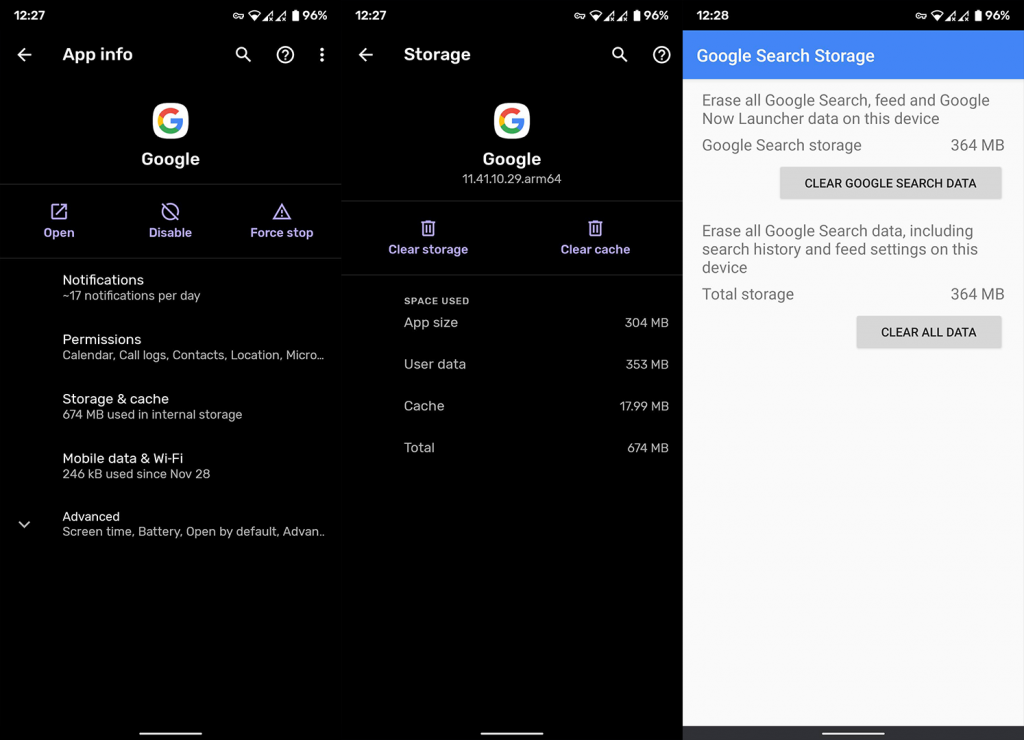
- Käynnistä laite uudelleen ja etsi parannuksia.
Jos Google-sovellus pysähtyy jatkuvasti, jatka seuraavaan vaiheeseen.
2. Poista tiedot Googlen eri palveluista
Google-sovelluksen lisäksi voit myös yrittää tyhjentää välimuistin ja tiedot tärkeistä Google-palveluista. Tärkeimmät mieleen tulevat ovat Google Services Framework ja Google Play Services. Kun tyhjennät tiedot näistä sovelluksista, voit myös yrittää poistaa niiden päivitykset ja odottaa, että ne päivittyvät uudelleen. Se riippuu siitä, jatkuuko ongelma vai ei.
Näin voit tyhjentää tiedot Google Play Palveluista ja Google Services Frameworkista:
- Avaa Asetukset .
- Valitse Sovellukset ja ilmoitukset .
- Valitse Näytä kaikki sovellukset .
- Napauta kolmen pisteen valikkoa ja valitse näyttää järjestelmäprosessit.
- Etsi Google Services Framework ja Google Play Services .
- Avaa Tallennus ja välimuisti ja tyhjennä tiedot.
- Käynnistä laite uudelleen ja etsi parannuksia.
3. Poista päivitykset Google-sovelluksesta
On mahdollista, että Google-sovelluksen nykyisessä versiossa on taustalla oleva ongelma, ja paras tapa ratkaista se on yksinkertaisesti poistaa sen päivitykset. Koska Google-sovellus on järjestelmäsovellus useimmissa Android-laitteissa, et tietenkään voi poistaa sitä kokonaan. Päivitysten poistamisen ja sovelluksen uudelleen päivittämisen pitäisi kuitenkin auttaa.
Asenna Google-sovellus uudelleen Androidille seuraavasti:
- Siirry jälleen kohtaan Asetukset > Sovellukset > Kaikki sovellukset > Google .
- Napauta kolmen pisteen valikkoa ja valitse sitten Poista päivitykset .
- Käynnistä laitteesi uudelleen ja avaa Google Play Kauppa.
- Päivitä Google-sovellus.
Kuten mainittiin, voit tehdä saman Google Play Palveluille ja Google Services Frameworkille. Varmista vain, että valitset Näytä järjestelmäprosessit.
4. Kokeile osakekäynnistimellä tai poista ja lisää Google-tilisi
Joidenkin pikanäppäimien lisäksi, jotka eivät ehkä toimi, Google-sovelluksella ei pitäisi olla ongelmia kolmannen osapuolen käynnistysohjelmien, kuten Nova Launcherin , kanssa . Kokeile kuitenkin vianmäärityksen vuoksi pysyä osakekäynnistimessä toistaiseksi ja katso, pysähtyykö Google uudelleen.
Voit myös yrittää poistaa ja lisätä Google-tilisi. Tässä on mitä sinun tulee tehdä:
- Avaa Asetukset .
- Valitse Tilit .
- Napauta Google-tiliäsi .
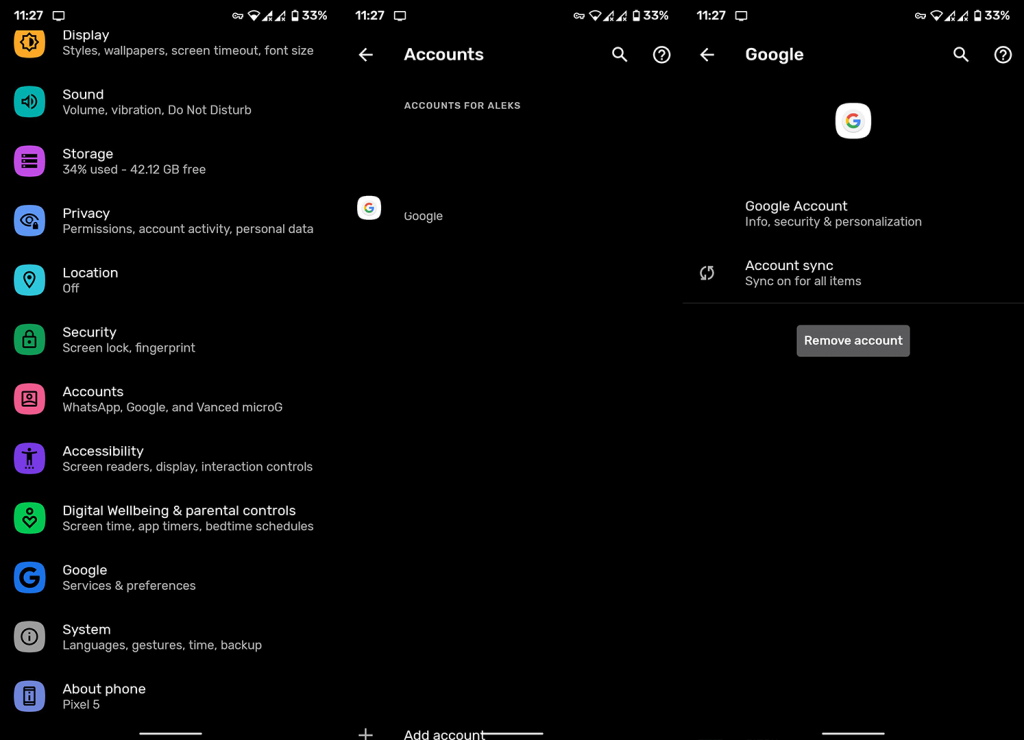
- Napauta Poista tili.
- Käynnistä laite uudelleen ja lisää tili uudelleen.
5. Palauta Google-sovellus
Lopuksi voit yrittää poistaa Google-sovelluksen päivitykset käytöstä Google Play Kaupassa ja palauttaa sovelluksen APK:n kautta. Selvitimme kaiken tästä menettelystä täällä , mutta jos haluat mieluummin siirtyä suoraan liiketoimintaan, tässä on vaiheet:
- Poista Google- sovelluksen päivitykset .
- Siirry APK Mirroriin täällä tai käytä mitä tahansa muuta luotettavaa APK-koontiohjelmaa .
- Lataa APK . _ Suosittelemme, että APK ei ole yli 3 kuukautta vanhempi. Voit myös hankkia uudemman beta- tai alfaversion. Periaatteessa kaikkea muuta kuin käyttämäsi versio (uusin vakaa).
- Suorita APK ja salli kolmannen osapuolen sovellusten (tuntemattomien lähteiden) asennus laitteellesi pyydettäessä.
- Käynnistä laite uudelleen päivityksen/alenemisen jälkeen.
- Varmista, että Google-sovelluksen automaattiset päivitykset Google Play Kaupassa on poistettu käytöstä.
Sen pitäisi tehdä se. Kiitos, että luit, ja voit vapaasti jakaa ajatuksesi, kysymyksesi tai ehdotuksesi alla olevassa kommenttiosiossa. Me odotamme yhteydenottoasi.
![Xbox 360 -emulaattorit Windows PC:lle asennetaan vuonna 2022 – [10 PARHAAT POINTA] Xbox 360 -emulaattorit Windows PC:lle asennetaan vuonna 2022 – [10 PARHAAT POINTA]](https://img2.luckytemplates.com/resources1/images2/image-9170-0408151140240.png)
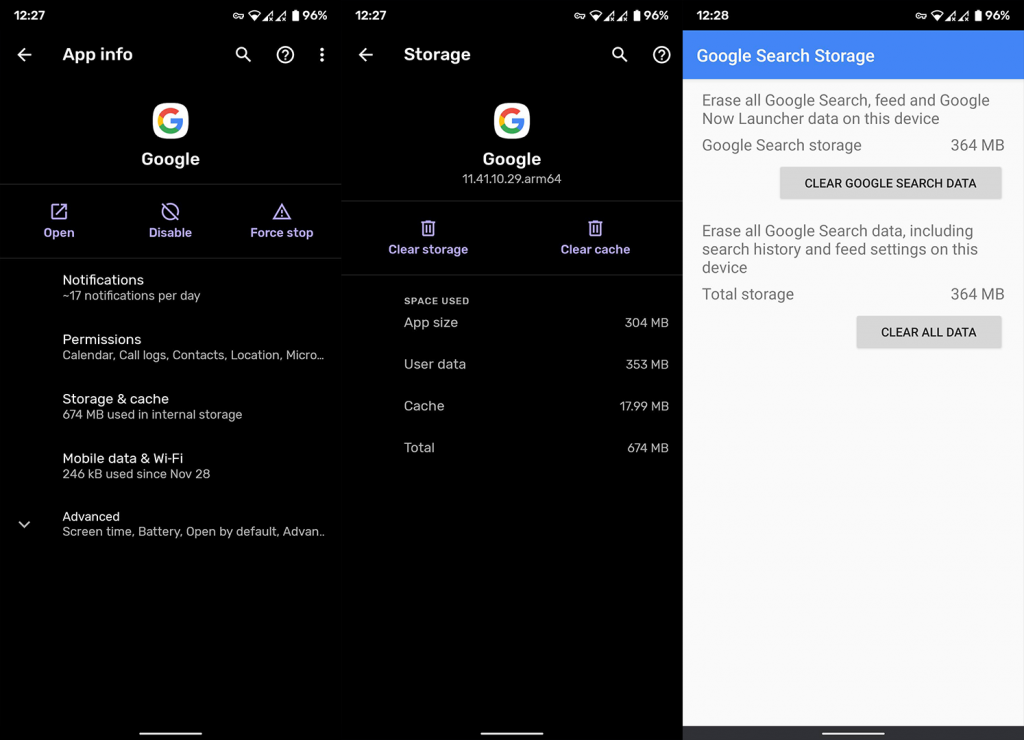
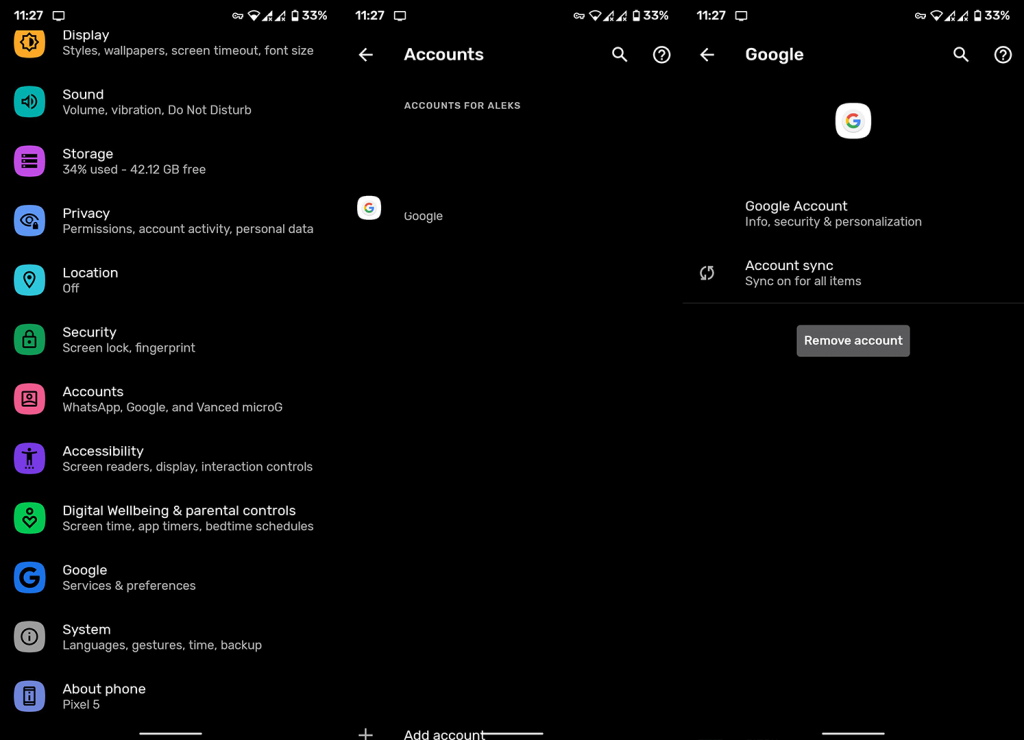
![[100 % ratkaistu] Kuinka korjata Error Printing -viesti Windows 10:ssä? [100 % ratkaistu] Kuinka korjata Error Printing -viesti Windows 10:ssä?](https://img2.luckytemplates.com/resources1/images2/image-9322-0408150406327.png)




![KORJAATTU: Tulostin on virhetilassa [HP, Canon, Epson, Zebra & Brother] KORJAATTU: Tulostin on virhetilassa [HP, Canon, Epson, Zebra & Brother]](https://img2.luckytemplates.com/resources1/images2/image-1874-0408150757336.png)

![Kuinka korjata Xbox-sovellus, joka ei avaudu Windows 10:ssä [PIKAOPAS] Kuinka korjata Xbox-sovellus, joka ei avaudu Windows 10:ssä [PIKAOPAS]](https://img2.luckytemplates.com/resources1/images2/image-7896-0408150400865.png)
